как удалить фоновый рисунок с рабочего стола windows 10
Как удалить историю обоев в Windows 10
Последние используемые фоны рабочего стола сохраняются в персонализации и вы их можете посмотреть в любой момент. Зайдя в персонализацию, вы увидите фон, которые используется в данный момент, и еще четыре, которые использовались ранее. Вы сможете любой фон использовать повторно, но не сможете из этого окна их удалить. В сегодняшней статье рассмотрим как удалить историю обоев в Windows 10.
Так как в персонализации показывается только пять фоновых изображений, если вы установите шестое, то одно из предыдущих исчезнет с истории в персонализации. Чтобы удалить любое фоновое изображение из истории в персонализации – нужно использовать редактор реестра. Перед редактированием реестра рекомендуется создать точку для восстановления системы.
1. Откройте редактор реестра: в строке поиска или в меню “Выполнить” (выполнить вызывается клавишами Win+R) введите команду regedit и нажмите клавішу Enter.
2. Перейдите по пути HKEY_CURRENT_USER\ Software\ Microsoft\ Windows\ CurrentVersion\ Explorer\ Wallpapers. В разделе Wallpapers есть параметры BackgroundHistoryPath с цифрами от 0 до 5ти. Параметр BackgroundHistoryPath0 указывает на фоновое изображение, которое используется в данный момент, а все следующие (BackgroundHistoryPath1, BackgroundHistoryPath2, BackgroundHistoryPath3 и BackgroundHistoryPath4) указывают на фоновые изображения, которые использовались ранее в качестве обоев.
К примеру, я зашел в персонализацию и мне не нравится третье изображение по порядку. Чтобы его удалить в редакторе реестра, мне нужно удалить параметр BackgroundHistoryPath2, то есть нажать на него правой клавишей мыши и выбрать “Удалить”. Удаленный фоновое изображение будет заменено одним из изображений, которое использует система Windows 10 по умолчанию. Чтобы удалить все изображения из истории обоев – нужно удалить параметры BackgroundHistoryPath1, BackgroundHistoryPath2, BackgroundHistoryPath3 и BackgroundHistoryPath4, они будут заменены изображениями по умолчанию.

На сегодня всё, если вы знаете другие способы – пишите в комментариях! Удачи Вам 🙂
Как удалить историю обоев в Windows 10
В обои Windows 10 может попасть все, что угодно. В некоторых случаях даже то, что там не должно быть. Если вы не хотите показывать ранее используемые фоны рабочего стола в настройках «Персонализация» или хотите удалить последние использованные обои, то это статья для вас. Сегодня я вам покажу, как вы можете удалить историю обоев в Windows 10.
Удалить историю обоев в Windows 10
По умолчанию панель настроек Windows показывает пять обоев рабочего стола, если вы откроете окно «Персонализация» —> «Фон». Данное меню настроек включает в себя четыре ранее использованных обоев и один используемый в настоящее время.
Как вы видите на скрине ниже. В меню «Персонализация» попала фотография, которая там не должна быть.
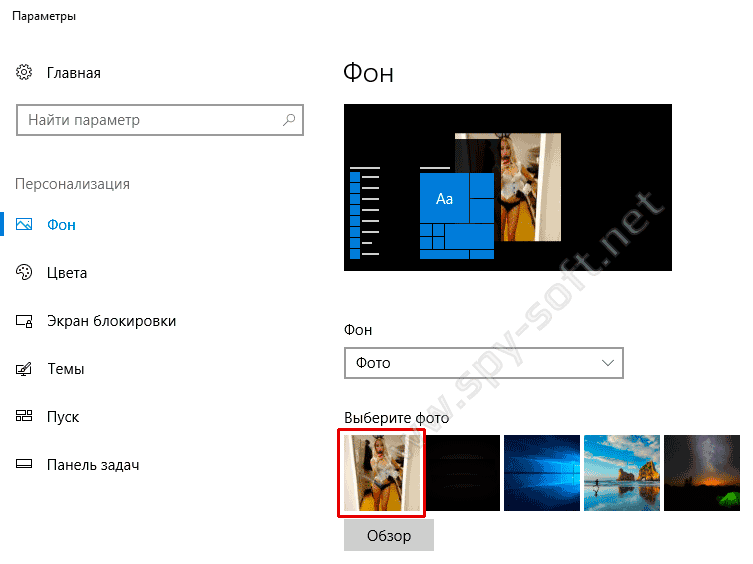
Если вы хотите вернуть обои используемые по умолчанию, или просто удалить текущее фон рабочего стола, то вот вам простой трюк.
Для удаления истории последних используемых обоев потребуется проделать небольшие изменения в реестре Windows. Несмотря на то, что это изменение не влияет на работу компьютера, я все же рекомендую делать резервную копию реестра или точку восстановления системы. В случае, если что-то пойдет не так, вы всегда можете все восстановить.
Всякий раз, когда вы удаляете используемый фон рабочего стола, он заменяется обоями Windows 10 по умолчанию. На этом все. Надеюсь вам пригодилась данная инструкция.
Как включить или отключить фон рабочего стола Windows 10
Windows 10 имеет множеством полезных функций. Одна из них позволяет отключить фон рабочего стола. И даже если изображение установлено в меню «Настройки» —> «Персонализация», оно не будет отображается на рабочем столе. Об этой функции знают не все, по этой причине некоторые пользователи не могут понять почему не отображается фон рабочего стола в Windows 10.
Рабочий стол — это специальная папка, в которой отображаются выбранные вами фоновые обои, а также файлы, папки, документы, ярлыки и все подобные элементы. В Windows 10 есть специальная опция, которая позволяет отключить обои рабочего стола. Когда фоновое изображение рабочего стола выключено, фон рабочего стола будет выглядеть сплошным цветом (обычно синим).
Если вы включите отображение обоев рабочего стола, фон вашего рабочего стола снова станет видимым.
Отключить обои рабочего стола в настройках
Шаг 1: Откройте приложение «Настройки».
Шаг 2: Перейдите к «Специальные возможности» —> «Дисплей».
Шаг 3: Справа отключите параметр «Отображать фоновый рисунок рабочего стола».
Это отключит отображение обоев рабочего стола Windows 10. Опцию можно включить позже в любой момент.
Тоже самое можно сделать из панели управления Windows 10.
Отключить фон рабочего стола в панели управления
Шаг 2: Откройте «Центр специальных возможностей».
Шаг 3: Зайдите в «Оптимизация изображений на экране»
Шаг 4: На следующей странице поставьте галочку на параметре «Удалить фоновые изображения» (по возможности).
Фоновое изображение рабочего стола теперь скрыто.
На этом все. Вы можете отключить упомянутую опцию в любое время, чтобы снова включить фоновое изображение рабочего стола.
Как установить / удалить обои с рабочего стола Windows?
На тему «Как удалить обои с рабочего стола Windows» можно встретить разные варианты вопросов: СРОЧНО! скажите как убрать обои с рабочего стола?, Как удалить картинку рабочего стола?, После вируса не могу удалить или изменить обои на рабочем столе и т.д..
Под вопросы типа «Как удалить обои с рабочего стола Windows?» иногда отводятся целые ветки на различных форумах, напичканные приведёнными выше ответами, которые в некоторых случаях являются совершенно бесполезными, например при отсутствии вкладки рабочий стол и невозможности установить дополнительное ПО, что для неподготовленного пользователя превращает борьбу с обоями (рисунками/изображениями) установленными на рабочем столе в настоящий геморрой 🙂
Установка обоев (рисунка) на рабочий стол Windows
С установкой обоев (рисунка) на рабочий стол обычно никаких трудностей не возникает, как правило трудности появляются вместе с желанием их удалить оттуда. Иногда обои на рабочий стол могут устанавливаться совершенно случайно, например из контекстного меню вызванного на какой-то веб-странице выбором пункта » Как изображение рабочего стола » вместо » Сохранить изображение.. «.
Установить обои на рабочий стол Windows можно и другим способом:
Только после полного отключения блокировщика скриптов и рекламы на этом месте появится полезная подсказка/ссылка/код/пример конфигурации/etc!
При выборе обоев (рисунка/изображения) для рабочего стола желательно учитывать их размер. На вашем рабочем столе хорошо будут смотреться только те обои (рисунки) размер которых совпадает с разрешением (размером) вашего экрана монитора.
Удаление обоев (рисунка) с рабочего стола Windows
Если не помогает и нет вкладки рабочий стол, то открываем: C:\Document and settings\yuzver_name\Application Data\Microsoft\Windows\Themes\Custom.theme
Скрытие вкладки «Рабочий стол» Windows
Запрет на смену фонового рисунка рабочего стола Windows
P.S. Не стесняемся и на тему «Как установить / удалить обои с рабочего стола Windows?» по необходимости задаем вопросы в комментариях.
Рекомендуемый контент
А тут же ж мог быть рекомендуемый контент от гугла 🙂 Для отображения рекомендуемого контента необходимо в браузере разрешить выполнение JavaScript скриптов, включая скрипты с доменов googlesyndication.com и doubleclick.net
Вы не любите рекламу!? Напрасно!:) На нашем сайте она вовсе ненавязчивая, а потому для нашего сайта можете полностью отключить AdBlock (uBlock/uBlock Origin/NoScript) и прочие блокировщики рекламы! AdBlock/uBlock может препятствовать нормальной работе системы поиска по сайту, отображению рекомендуемого контента и прочих сервисов Google. Рекомендуем полностью отключить блокировщик рекламы и скриптов, а также разрешить фреймы (aka iframe).
Как удалить фоновый рисунок рабочего стола
Удаление недавно использованных фоновых изображений Рабочего Стола в Windows 10
Всякий раз, когда вы устанавливаете фоновое изображение рабочего стола, Windows сохраняет миниатюру этого изображения в истории фона. Вы сможете увидеть последние пять изображений, которые использовались в качестве фона. Читайте, как удалить любую миниатюру или все из них для очисти истории изменений фоновых изображений?
Введение
Важную роль в обеспечении высокой популярности операционной системы корпорации «Microsoft» играет дружественный интерфейс программы, нацеленный на повышение уровня комфортного использования продукта, а также позволяющий выполнять разнообразные настройки операционной системы и графической оболочки в соответствии с приоритетами пользователей.
Каждый пользователь может настроить операционную систему «Windows» строго индивидуально, начиная с настроек разрешений системных приоритетов и параметров системы безопасности, и заканчивая визуальной настройкой графического отображения.
В основном, глобальные настройки уровня безопасности и общих элементов системы выполняются пользователями единожды и не меняются в процессе эксплуатации, или изменяются крайне редко.
Гораздо чаще, корректировке подвергаются параметры, отвечающие за общее графическое отображение операционной системы: изменение формата и размера шрифтов, обновление общей темы и заставок, изменение цвета окон приложений, звуковое сопровождение и т.д.
Однако, наиболее часто, пользователи изменяют фоновое изображение рабочего стола, пытаясь разнообразить рабочее место, повысить свою производительность или снять усталость посредством созерцания любимого рисунка или фотоснимка. Но каждая смена изображения обязательно фиксируется системой.
Поэтому, всякий раз, когда вы устанавливаете фоновое изображение рабочего стола, «Windows» сохраняет миниатюру этого изображения в истории фона.
Вы сможете увидеть последние пять изображений, которые использовались в качестве фона, что особенно полезно, когда вы случайно установили неправильный образ во время просмотра, и заменить изображение, нажав на нужную миниатюру.
При необходимости, выполнив несколько простых изменений записей реестра, пользователи смогут удалить любую миниатюру или все из них для полной очисти истории.
Удалите недавно использованные фоновые изображения, отредактировав реестр вручную
Проверить установленное фоновое изображение рабочего стола и просмотреть миниатюры последних пяти, ранее примененных, изображений можно в приложении «Параметры», в котором сосредоточены все основные настройки операционной системы «Windows».
Открыть приложение можно многими способами: из главного пользовательского меню «Windows», из всплывающего меню кнопки «Пуск», воспользовавшись кнопками быстрого доступа в центре уведомлений и т.д.
Однако самый быстрый и простой способ заключается в совместном использовании сочетания клавиш «Windows + I», который открывает прямой доступ к приложению «Параметры».
В окне приложения, из представленного списка, выберите раздел «Персонализация». В новом окне раздела в левой панели выберите раздел «Фон», а в правой панели будет отображено установленное фоновое изображение рабочего стола и представлены миниатюрные копии ранее используемых изображений.
Если вы случайно добавили ошибочное изображение в качестве фона рабочего стола, то его миниатюрная копия будет отображена на указанной странице приложения, однако мгновенно избавиться от нее не получиться.
Вы не можете просто щелкнуть правой кнопкой мыши и удалить ошибочную миниатюру. Конечно, как вариант, вы могли бы добавить еще пять разных новых изображений, пока ошибочная миниатюра не будет перезаписана копиями последних изображений.
Однако использование способа редактирования записей реестра намного проще.
Стандартное предупреждение: «Редактор реестра» является мощным системным инструментом, оказывающим влияние на всю операционную систему.
Неправильное его использование может привести к возникновению системных ошибок и сбоев, послужить источником неполадок отдельных приложений или элементов системы, вызвать потерю стабильности системы, повредить процесс загрузки персонального компьютера и повлиять на общую его работоспособность. Любые действия с реестром необходимо производить с особой осторожностью и придерживаться инструкций, для исключения возникновения нежелательных последствий или выхода системы из строя, особенно если вы никогда раньше не редактировали записи. Обязательно, перед внесением изменений, создайте резервную копию реестра, чтобы при необходимости, можно было устранить последствия ошибочного редактирования.
Открыть системное приложение «Редактор реестра» можно несколькими способами. Например, нажмите вместе сочетание клавиш «Windows + R» и откройте диалоговое окно «Выполнить», в котором, в строку запроса, введите команду «regedit».
Затем нажмите кнопку «ОК» или клавишу «Ввод» на клавиатуре, чтобы запустить исполнение команды.
В окне системного сообщения службы контроля учетных записей нажмите кнопку «Да» на вопрос: «Разрешить этому приложению вносить изменения на вашем устройстве?», и редактор реестра будет открыт.
В окне «Редактора реестра» используйте левую боковую панель, чтобы перейти к следующему ключу (или скопируйте и вставьте его в адресную строку «Редактора реестра» для прямого перехода):
Вариант со вставкой скопированного ключа предпочтительнее, так как в реестре представлено много схожих директорий, и поэтому легко ошибиться и найти неверный ключ.
После перехода в последнюю директорию «Wallpapers», в правой панели окна пользователи смогут увидеть ряд значений. В нашем случае, нас интересуют имена, которые начинаются с имени «BackgroundHistoryPath», и имеют цифровой индикатор от нуля до четырех. Эти значения непосредственно указывают на последние пять изображений, которые использовались для фона рабочего стола.
Теперь, в зависимости от того, какую миниатюру (или несколько миниатюр) вы хотите удалить, выделите необходимое количество имен значений в правой панели окна «Редактора реестра».
Цифровой индикатор ноль в имени принадлежит первой миниатюре изображения, и так последовательно до цифры четыре, которая обозначает последнюю пятую миниатюру. Затем щелкните по выбранной области правой кнопкой мыши и вызовите всплывающее контекстное меню. В списке предложенных действий нажмите раздел «Удалить».
Подтвердите свое решение по удалению значений реестра, нажав во всплывающем предупреждающем сообщении кнопку «Да», и операционная система завершит выбранную процедуру.
Всякий раз, когда вы удаляете какую-либо миниатюру изображения из истории, операционная система «Windows» автоматически перестраивает оставшиеся миниатюры, и заполняет освободившиеся ячейки снимками обоев по умолчанию.
По завершению, вам потребуется закрыть приложения «Редактор реестра» и «Параметры», чтобы история фона обновилась. В некоторых случаях, может потребоваться перезагрузить операционную систему «Windows», чтобы изменения вступили в силу.
Загрузите стороннюю программу для редактирования реестра
Если вы опасаетесь, что ваши собственные действия могут нанести вред операционной системе при редактировании записей реестра, или вы не уверены в своих силах, то воспользуйтесь помощью сторонних программ.
В международной информационной компьютерной сети «Интернет» можно отыскать различные узконаправленные программы для редактирования реестра, направленные на очистку истории фона и удаление значений «BackgroundHistoryPath0-4» из окна «Wallpapers» в реестре.
Однако, стоит ли доверять сторонним разработчикам действия с реестром в вашей операционной системе и использовать чужую программу для очистки истории фона, или выполнить весь процесс самостоятельно, каждый пользователь решает сам.
Важно помнить, что любые действия с реестром, исполняемые при помощи сторонних программ или самостоятельно, вы совершаете на свой страх и риск.
Различные разработчики операционных систем стремятся улучшить свои продукты и дополнить их большим количеством функциональных возможностей для удовлетворения разнообразных требований пользователей.
Возможность осуществлять индивидуальную настройку операционной системы «Windows» выгодно выделяет ее из списка конкурентов и повышает удобство использования.
Однако частые изменения настроек, например, фонового изображения рабочего стола, могут оставлять следы в системе, которые можно удалить, для уменьшения количества неиспользуемых элементов, применяя стандартные инструменты операционной системы.
Возможности инструментов операционной системы «Windows», например, «Редактора реестра», позволяют быстро и легко выполнить любые действия по изменению значений и не требуют дополнительных знаний.
Как установить / удалить обои с рабочего стола Windows?
Как удалить обои с рабочего стола – примерно так звучат многие вопросы относительно изображений (рисунков) устанавливаемых на рабочем столе в учетной записи пользователей ОС Windows.
На тему “Как удалить обои с рабочего стола Windows” можно встретить разные варианты вопросов: СРОЧНО! скажите как убрать обои с рабочего стола?, Как удалить картинку рабочего стола?, После вируса не могу удалить или изменить обои на рабочем столе и т.д..
Под вопросы типа “Как удалить обои с рабочего стола Windows?” иногда отводятся целые ветки на различных форумах, напичканные приведёнными выше ответами, которые в некоторых случаях являются совершенно бесполезными, например при отсутствии вкладки рабочий стол и невозможности установить дополнительное ПО, что для неподготовленного пользователя превращает борьбу с обоями (рисунками/изображениями) установленными на рабочем столе в настоящий геморрой 🙂
Как там в мультфильме про простоквашино: для того чтобы продать что-нибудь ненужное сначала нужно купить что-нибудь ненужное. Так и в нашем случая, для того чтобы удалить обои с рабочего стола их сначала нужно туда установить!:)
Установка обоев (рисунка) на рабочий стол Windows
С установкой обоев (рисунка) на рабочий стол обычно никаких трудностей не возникает, как правило трудности появляются вместе с желанием их удалить оттуда. Иногда обои на рабочий стол могут устанавливаться совершенно случайно, например из контекстного меню вызванного на какой-то веб-странице выбором пункта “Как изображение рабочего стола” вместо “Сохранить изображение..”.
Установить обои на рабочий стол Windows можно и другим способом:
При выборе обоев (рисунка/изображения) для рабочего стола желательно учитывать их размер. На вашем рабочем столе хорошо будут смотреться только те обои (рисунки) размер которых совпадает с разрешением (размером) вашего экрана монитора.
Удаление обоев (рисунка) с рабочего стола Windows
Если не помогает и нет вкладки рабочий стол, то открываем: C:\Document and settings\yuzver_name\Application Data\Microsoft\Windows\Themes\Custom.theme
; Под секциями типа:[Control Panel\Desktop]; ищем параметр “Wallpaper”Wallpaper= ; и[Control Panel\Desktop.A]Wallpaper=[Control Panel\Desktop.W]Wallpaper= Где “yuzver_name” имя учетной записи (пользователя). В параметре Wallpaper= будет указан путь к изображению, обычно изображения для рабочего стола сохраняются в C:\Document and settings\yuzver_name\Мои документы\Мои рисунки. В случае с Windows 7 можно копнуть в сторону каталога C:\Windows\Web\Wallpaper
Удаляем все параметры “Wallpaper=” и сохраняем файл “Custom.theme“, потом удаляем изображение из “Мои рисунки”, открываем “Свойства – Экран – Темы” выбираем “Тема: Классическая” потом “Моя текущая тема” и давим на Применить.
Если фокус не сработал, то повторяем вышеописанные действия, кроме манипуляций с “Свойства – Экран – Темы”, выходим и снова входи в систему. Если и это не прокатит, то входим под другой учетной записью и правим файл “ххх.theme” пользователя, выходим и снова входим.
Скрытие вкладки “Рабочий стол” Windows
Windows Registry Editor Version 5.00 [HKEY_CURRENT_USER\Software\Microsoft\Windows\CurrentVersion\Policies\Explorer]”NoActiveDesktopChanges”=hex:00,00,00,00″NoActiveDesktop”=dword:00000000″NoSaveSettings”=dword:00000000″ClassicShell”=dword:00000000″NoThemesTab”=dword:00000000 [HKEY_CURRENT_USER\Software\Microsoft\Windows\CurrentVersion\Policies\System]”NoDispAppearancePage”=dword:00000000″NoColorChoice”=dword:00000000″NoSizeChoice”=dword:00000000″NoDispBackgroundPage”=dword:00000000″NoDispScrSavPage”=dword:00000000″NoDispCPL”=dword:00000000″NoVisualStyleChoice”=dword:00000000″NoDispSettingsPage”=dword:00000000″NoDispScrSavPage”=dword:00000000″NoVisualStyleChoice”=dword:00000000″NoSizeChoice”=dword:00000000″SetVisualStyle”=- [HKEY_CURRENT_USER\Software\Microsoft\Windows\CurrentVersion\Policies\ActiveDesktop]”NoChangingWallPaper”=dword:00000000 [HKEY_CURRENT_USER\Software\Microsoft\Windows\CurrentVersion\ThemeManager]”ThemeActive”=”1″”DllName”=hex(2):25,00,53,00,79,00,73,00,74,00,65,00,6d,00,52,00,6f,00,6f,00,\74,00,25,00,5c,00,72,00,65,00,73,00,6f,00,75,00,72,00,63,00,65,00,73,00,5c,\00,54,00,68,00,65,00,6d,00,65,00,73,00,5c,00,6c,00,75,00,6e,00,61,00,5c,00,\6c,00,75,00,6e,00,61,00,2e,00,6d,00,73,00,73,00,74,00,79,00,6c,00,65,00,73,\00,00,00
Запрет на смену фонового рисунка рабочего стола Windows
Запретить смену фонового рисунка рабочего стола Windows можно или в групповой политике “Конфигурация пользователя – Административные шаблоны – Панель управления – Экран – Запретить изменение фонового рисунка” или через “REG_DWORD” параметр “NoChangingWallPaper” реестра HKLM\Software\Microsoft\Windows\CurrentVersion\Policies\ActiveDesktop или HKEY_CURRENT_USER\Software\Microsoft\Windows\CurrentVersion\Policies\ActiveDesktop со значением “1“.
Как убрать картинку с экрана компьютера? – О компьютерах просто
Если вы в течение долгого времени не нажимаете на клавиши клавиатуры и не используете мышку, то компьютер считает, что пользователь не работает и занялся своими делами. В этом случае включается заранее установленная картинка, после чего ПК может и вовсе выключиться.
Такая проблема очень часто возникает при просмотре фильмов. Операционная система вашего компьютера изначально так настроена. Но существуют варианты ее перенастройки. Все настройки доступны, только нужно знать, на какие клавиши нажимать.
В нашей статье рассмотрим методы, как удалить заставку с Рабочего стола.
Как удалить скринсейвер в Windows XP?
Несмотря на то, что компания Microsoft прекратила поддержку операционки “Виндовс” ХР, люди все еще пользуются ею. Обычно ее устанавливают на слабые компьютеры, поскольку более современные версии ОС могут привести к сильному торможению и заглючиванию устройства. Именно поэтому операционная система Windows XP все еще активно используется.
Рассмотрим, как убрать экранную заставку с Рабочего стола компьютера или ноутбука при “Виндовс” ХР:
С этого момента надоедливый скринсейвер находится в выключенном состоянии.
Как удалить скринсейвер в Windows 7, Vista?
Сегодня большинство компьютеров находятся под управлением операционки Windows 7. И не удивительно, поскольку она отлично функционирует даже не на особо мощных компьютерах. Здесь имеется несколько способов. Рассмотрим их более детально.
Способ №1
Чтобы убрать заставку с экрана компьютера или ноутбука при “Виндовс” 7, Vista:
Способ №2
Существует еще один способ удаления бесполезной картинки на компьютерном устройстве. Рассмотрим, как осуществить данный процесс:
В результате проведенных действий скринсейвер на Рабочем столе компьютера или ноутбука выключен.
Важно! Возможно, вам также будут полезными и другие наши статьи о различных компьютерных программах и возможностях:
Как удалить скринсейвер на Windows 8, 8.1?
Windows 8, а также ее обновленная версия 8.1, обладает некоторыми особенностями. При продолжительном простое ПК включается экранная блокировка операционной системы. При этом для возобновлении работы, пользователю приходится заново вводить установленный пароль своей учетной записи, чтобы снова получить доступ к ОС и возможность дальнейшего ее использования.
Важно! Разработчики запустили экран блокировки “Виндовс” 8 в целях безопасности. Если владелец ПК долгое время отсутствует на своем рабочем месте, то другие пользователи не имеют возможности войти в систему, поскольку для этого им необходимо воспользоваться данными учетной записи компьютерного администратора.
Для многих случаев подобный порядок не очень удобен, да и не всегда он необходим. Так например, компьютер установлен для домашнего использования и на нем работает только один пользователь. Если ПК находится в включенном режиме, а пользователь временно отлучился, то каждый раз по новому вводить пароль будет неудобно.
Напрямую отключить экран блокировки никак не получится, поскольку пользовательские настройки не обладают подобной функцией. Для того чтобы отключить экран блокировки, необходимо воспользоваться “Редактором локальной групповой политики”.
Как убрать заставку на компьютере или ноутбуке на Windows 8, 8.1:
Важно! В версии 8.1 нет необходимости осуществлять переключение на плиточный интерфейс. Так как система уже оснащена кнопкой “Пуск”, то для того, чтобы запустить “Редактор локальной групповой политики”, можно перейти к использованию этой кнопки.
После проведенных действий при продолжительном простое ОС больше не будет запускать экран блокировки.
Как удалить скринсейвер на Виндовс 10?
Рассмотрим, как убрать экранную заставку с Рабочего стола компьютера или ноутбука на базе функционирующей ОС Windows 10:
Открытие параметров скринсейвера через Пуск
Также, для открытия пункта “Параметры экранной заставки” можно воспользоваться другим способом. Для этого необходимо произвести такие действия:
Отключение скринсейвера через поиск
Для открытия окна настроек можно воспользоваться поиском:
Отключение скринсейвера через командную строку
Существует еще один вариант, чтобы открыть “Параметры экранной заставки”. Для этого необходимо воспользоваться командной строкой:
Как удалить фоновый рисунок рабочего стола
Обои для рабочего стола могут быть использованы в качестве фона дисплея. Изображения, используемые в качестве монитора, обычно отражают индивидуальность, интересы и образ жизни пользователя.
Есть пользователи, которые не хотят их иметь, так как это замедляет процесс запуска системы. Ниже приведены способы, как удалить обои, если вы не хотите, чтобы они были на экране.
Шаг 1
На рабочем столе, нажмите кнопку «Пуск». Откроется меню. Перейдите в панель управления.
В меню панели управления находится раздел административных функций, используемый для настройки операционной системы Windows (персонализация). Выберите эту опцию.
Шаг 2
Найдите значок экран. Он открывает меню свойств экрана. Меню «свойства» экрана позволяет пользователю изменять внешний вид рабочего стола.
Настраиваемые функции разрешение экрана, это размер шрифта, цвета, скринсейверы и фон. Фон экрана также называют Обои на рабочий стол.
Шаг 3
Перейдите в меню Свойства столов. Выберите закладку под названием Desktop (экран).
Перейдите в меню Фон. Прокрутка вверх — выборы обоев. На самом верху меню является опция под названием «Нет». Выберите эту опцию.
Это позволит удалить обои, прикрепленные в качестве фона рабочего стола.
Шаг 4
После этого, можете увидеть различные обои. Измените вид на фотографии, чтобы увидеть изображения.
Выделите изображение, щелкните правой кнопкой мыши, а затем выберите «Удалить».
Шаг 5
Другой вариант удаления обои для рабочего стола через сам рабочий стол.
Кликните мышкой в пустой области экрана. Будьте осторожны, чтобы не навести на иконку на рабочем столе.
Шаг 6
Щелкните правой кнопкой мыши. Это откроет меню.
Меню дает варианты, которые позволяют пользователю изменять внешний вид..
Последний вариант в нижней части меню обычно отмечается «Свойства».
Прокрутите меню и выберите опцию «Свойства». Это открывает меню свойств экрана. Выполните процедуру, описанную выше.
Обои Windows 10 — как изменить, где хранятся, автоматическая смена и другое
Настройка обоев рабочего стола — довольно простая тема, почти все знают, как поставить обои на рабочий стол Windows 10 или изменить их. Все это хоть и изменилось по сравнению с предыдущими версиями ОС, но не так, чтобы могло вызвать существенные сложности.
Но некоторые другие нюансы могут быть не очевидны, особенно для начинающих пользователей, например: как изменить обои на не активированной Windows 10, настроить автоматическую смену обоев, почему фото на рабочем столе теряют качество, где они хранятся по умолчанию и можно ли сделать анимированные обои на рабочий стол. Всё это — предмет данной статьи.
Как поставить (изменить) обои рабочего стола Windows 10
Первое и самое простое — как установить свою картинку или изображение на рабочий стол. Для этого в Windows 10 достаточно нажать правой кнопкой мыши по пустому месту рабочего стола и выбрать пункт меню «Персонализация».
В разделе «Фон» настроек персонализации выберите «Фото» (если выбор недоступен, так как система не активирована, информация о том, как это обойти есть далее), а потом — фото из предлагаемого списка или же, нажав по кнопке «Обзор» установите собственное изображение в качестве обоев рабочего стола (которое может храниться в любой вашей папке на компьютере).
Помимо прочих настроек, для обоев доступны опции расположения «Расширение», «Растянуть», «Заполнение», «По размеру», «Замостить» и «По центру». В случае если фотография не соответствует разрешению или пропорциям экрана можно привести обои в более приятный вид с помощью указанных опций, однако рекомендую просто найти обои, соответствующие разрешению вашего экрана.
Тут же вас может поджидать и первая проблема: если с активацией Windows 10 не все в порядке, в параметрах персонализации вы увидите сообщение о том, что «Для персонализации компьютера нужно активировать Windows».
Однако и в этом случае у вас есть возможность изменить обои рабочего стола:
Так что, даже если ваша система не активирована, изменить обои рабочего стола все равно можно.
Автоматическая смена обоев
Windows 10 поддерживает работу слайд-шоу на рабочем столе, т.е. автоматическую смену обоев среди выбранных вами. Для того, чтобы использовать эту возможность, в параметрах персонализации, в поле «Фон» выберите «Слайд-шоу».
После этого вы сможете задать следующие параметры:
Ничего сложного и для кого-то из пользователей, кому скучно все время лицезреть одну и ту же картинку, функция может быть полезной.
Где хранятся обои рабочего стола Windows 10
Один из часто задаваемых вопросов, касающихся функционала изображений рабочего стола в Windows 10 — где находится стандартная папка с обоями на компьютере. Ответ не совсем четкий, но для интересующихся может оказаться полезным.
Это все основные расположения, где хранятся обои Windows 10, если не считать тех папок на компьютере, где вы их храните сами.
Качество обоев на рабочем столе
Одна из частых жалоб пользователей — плохое качество обоев на рабочем столе. Причинами этого могут служить следующие моменты:
Для того, чтобы при установке обоев в Windows 10 они не теряли в качестве (или теряли не столь существенно), вы можете изменить один из параметров реестра, который определяет параметры сжатия jpeg.
Закройте редактор реестра, перезагрузите компьютер или перезапустите проводник и заново установите обои на рабочий стол, чтобы они отобразились в хорошем качестве.
Невозможно изменить фон рабочего стола
Подробности Категория: Исправление ошибок Windows Создано: 08.07.2016 21:07 Vitekus 13619
Иногда бывает такое, что вместо вашей красивого фона рабочего стола есть только черный фон и как не пытаешься его поменять он не изменяется.
Или на оборот установленное какое-то фоновое изображение но при этом изменить его не получается.
Есть несколько вариантов причин данной проблемы.
1. В выпуске Windows 7 Начальная (Windows 7 starter) изменение фона рабочего стола не поддерживается.
Также это относиться и к Windows vista Начальная (Windows vista starter).
2. Функция слайд-шоу для фона рабочего стола работает некорректно.
3. На рабочем столе отображается черный фон, хотя фоновый рисунок был изменен.
4. При попытке сделать фоновым изображением рабочего стола выходит ошибка:
“Это изображение не может быть использовано в качестве фона. Произошла внутренняя ошибка.”
5. На компьютере установлено стороннее приложение.
6. В разделе “Электропитание” отключен параметр “Фон рабочего стола”.
7. В центре специальных возможностей выбран параметр “Удалить фоновые изображения”.
8. Изменение фонового рисунка может быть запрещено политикой домена.
9.Файл TranscodedWallpaper.jpg может быть поврежден.
Решение данной проблемы возможно несколько способ.
1. Решим простую проблему с выпуском Windows 7 Начальная (Windows 7 starter)
Нужно просто обновить версию на повыше типа домашняя базовая. лицензию можно приобрести в интернете или в магазинах.
2. TranscodedWallpaper.jpg поврежден
Для этого скопируйте данную строчку и вставте в поиск в меню пуске или в адресную строку.
Файл TranscodedWallpaper.jpg переименуйте в любое название.
Если есть файл slideshow.ini, откройте его блокнотом. выделите все содержимое файла и удалите.
Сохраняем файл через меню “Сохранить”
Попробуйте установить фоновую картинку.
3. Несовместимые приложения
Удалите все приложения которые относиться к смене фона это может быть как и встроенная в ноутбук или пк производителем.
Так и сторонние приложения которые пользователь установил самостоятельно или случайно.
4. В настройках “электропитания” проверьте значение “показ слайдов”
Зайдите в панель управления выберите пункт “электропитание”.
электропитание панель управления
Жмем на “Настройка плана электропитания” в том профиле который активен он помечен точкой.
настройка плана электропитания
В открывшемся пункте выбираем “изменить дополнительные параметры питания”.
дополнительные параметры питания
Далее находим пункт параметры “фона рабочего стола” разверните его и проверьте значение чтобы было “доступно”.
параметры фона рабочего стола
5. Проверить значение “Удалить фоновые изображения” в специальных возможностей
Нажмите сочетание клавиш Windows+U.
Выберите пункт “Настройка изображения на экране”.
Настройка изображения на экране
далее в открывшемся окне ищем значение “Удалить фоновые изображения (по возможности)” птичка должна быть убрана.
Удалить фоновые изображения (по возможности)
6. Если ваш компьютер привязан домену то возможно включен параметр в групповой политике
Для изменения нужно обратиться к системному администратору.
Введите команду gpedit.msc через выполнить клавишей Windows+R
Выберите пункт Конфигурация пользователя (configuration user),далее Административные шаблоны (Administrative Templates), а после на Рабочий стол (Desktop).
Выберите active Desktop “фоновые рисунки рабочего стола”(WallpaperSelect).
Переведите точку на “Не задано”, верхний параметр чтобы отключить данную конфигурацию шаблона.
active Desktop “фоновые рисунки рабочего стола”(WallpaperSelect).
Для возможности изменения фона рабочего стола.
Важно. Политика включена, в настройке указано определенное изображение то, пользователи не смогут изменять фон рабочего стола.
Политика включена, изображение которое указано удалено или недоступно, фонового рисунка не будет и изменить его тоже не получиться.
7. такое еще возможно из-за не лицензированной версии ОС
Соответствующее сообщение находиться в правом нижним углу.
Также сообщение появляется перед входов в операционную систему Windows.
Для решения этой проблемы нужно её активировать ключом который был приобретен с компьютером или ноутбуком.
Или если нет лицензии то приобрести её в магазине.
Как исправить удаление фонового рисунка рабочего стола
Удаление фонового рисунка рабочего стола обычно вызвано неверно настроенными системными настройками или нерегулярными записями в реестре Windows.
Эта ошибка может быть исправлена специальным программным обеспечением, которое восстанавливает реестр и настраивает системные настройки для восстановления стабильности
Если у вас есть «Удалить фоны рабочего стола», мы настоятельно рекомендуем вам Загрузить (Удалить фон рабочего стола) Инструмент восстановления.
Примечание: Эта статья была обновлено на 2020-01-16 и ранее опубликованный под WIKI_Q210794
Удалить фоновый рисунок рабочего стола – это имя ошибки, содержащее сведения об ошибке, включая причины ее возникновения, неисправность системного компонента или приложения для возникновения этой ошибки вместе с другой информацией.
Численный код в имени ошибки содержит данные, которые могут быть расшифрованы производителем неисправного компонента или приложения.
Ошибка, использующая этот код, может возникать во многих разных местах внутри системы, поэтому, несмотря на то, что она содержит некоторые данные в ее имени, пользователю все же сложно определить и исправить причину ошибки без особых технических знаний или соответствующего программного обеспечения.
Причины удаления фонового рисунка рабочего стола?
Если вы получили эту ошибку на своем ПК, это означает, что произошла сбой в работе вашей системы.
Общие причины включают неправильную или неудачную установку или удаление программного обеспечения, которое может привести к недействительным записям в вашем реестре Windows, последствиям атаки вирусов или вредоносных программ, неправильному отключению системы из-за сбоя питания или другого фактора, кто-то с небольшими техническими знаниями, случайно удалив необходимый системный файл или запись в реестре, а также ряд других причин. Непосредственной причиной ошибки «Удалить фоновый рисунок рабочего стола» является неправильное выполнение одной из обычных операций с помощью системного или прикладного компонента.
More info on Delete desktop backgrounds
РЕКОМЕНДУЕМЫЕ: Нажмите здесь, чтобы исправить ошибки Windows и оптимизировать производительность системы.
Использование XP Перейдите в Панель управления / Дисплей, и вы найдете вкладки с заставками. То же самое я больше не хочу отображать.
Как я могу удалить фоны Desktop и Screensavers – просто удалите те, которые вы не хотите. не знаю, как удалить фоны рабочего стола
путь вниз – это изображения, перечисленные в свойствах отображения. Я полагаю, что это простая задача. Спасибо. Любая помощь будет отображаться в свойствах экрана для фона рабочего стола.
Я случайно поставил целый файл, который был бы очень оценен.
Я только хотел один, и теперь, когда я просто невзрачный, чтобы понять. Мир, Кевин Перейдите в c: \ windows
в этой папке около половины я не могу удалить их из этого списка.
Как удалить фоновые рисунки рабочего стола в XP
Мои праздничные снимки появились автоматически в списке «Фон рабочего стола». Почему? Как удалить их из списка? Спасибо. Как полностью удалить фоны рабочего стола?
Я установил картинку в качестве фона, но быстро удалил ее, потому что я этого не делаю », и я не могу понять, как получить эту фотографию из моей системы.
Когда я нажимаю правой кнопкой мыши, чтобы попытаться удалить ее, она просто говорит« Что находится в файле вместе со всеми остальными фонов, которые поставляются с окнами xp.
Проблема в том, что, хотя я изменил фон, изображение все еще работает
Постарайтесь, чтобы моя девушка увидела картинку полуобнаженной модели на моем компьютере.
Шансы тонкие, что она пройдет там и увидит, но я не хочу рисковать. Как удалить фоны?
Вы знаете, когда вы идете на панель управления> дисплей>
Просто переместите их в другую папку и на рабочий стол, это даст вам список фонов, которые вы можете использовать. Удаление фонов из свойств экрана
Как удалить ненужные / неиспользуемые фоны из Me, и я хочу только сохранить пару. Большинство из них осталось от Windows вкладки «Фон» в свойствах отображения. Спасибо за любые ответы. Если вы говорите об обоев, то место, куда нужно пойти, – [C: \ WINDOWS \ Web \ Wallpaper]. (Windows XP) Обои для рабочего стола
Я не знаю, что вызывает его.
У меня есть моя забота и помощь, которую вы мне дали. Поэтому мне было интересно, затем щелкнуть правой кнопкой мыши и выбрать «Установить как фоновый рисунок рабочего стола». У меня иногда есть эта ошибка, но
Так я могу решить эту проблему? Как насчет загрузки рисунка и сохранения его в «Мои рисунки», проблемы с фоном для рабочего стола. Спасибо, что нашли время, чтобы прочитать все мои. Различные фоны рабочего стола
Есть ли программное обеспечение, которое изменит картину, это то, что вы искали. LiveWire
Да, есть программа Спасибо. Прямая ссылка – нажмите здесьИнформационная ссылка – нажмите здесь. Я надеюсь, что на рабочем столе автоматически будет каждый раз при запуске компьютера? который может сделать это для вас.
Два фонового рисунка рабочего стола?
Настройка фонового рисунка рабочего стола
Спасибо за вашу помощь Это было нормально до дня появления, не все фотографии в них.
И в некоторых папках, которые публикуют этот поток, и только в этот день у вас возникла проблема? Восстановление системы на предыдущий день, предполагая, что папки отображаются под библиотекой изображений, но теперь появляются только несколько. Я надеюсь, что одна из недавних действий вызвала эту проблему; а также
С сегодняшнего дня, когда я пытался редактировать мои фоны рабочего стола все мои; предполагая, что существует повреждение системного файла. Если я правильно вас понял, они должны работать Запустить команду SFC / SCANNOW – Проверка системного файла. Я бы предложил вам две альтернативы:
Забыли рабочий стол
Обои для рабочего стола имеют собственный разум.
Я запустил Xoft Spy, Spybot SAD и варианты, если это так.
Привет, кто-нибудь? Может ли кто-то там помочь мне? Проблема в том, что.
Все фотографии, которые я загружаю из Интернета, я помещаю в свои назначенные папки в папке «Мои рисунки». Они появятся в качестве фона рабочего стола.
Что происходит, так это то, что эти снимки также отображаются в виде F-Secure Spyware для поиска любых возможных проблем.
выбор рабочего стола на панели управления> Дисплей. Я не могу остановить это. удаление фонового рисунка рабочего стола
Скорее всего, все они будут C: \ Windows \ Web \ Wallpaper, так что смотрите там тоже … Вы можете нажать «Пуск»> «Поиск»> «Все файлы и папки» «Рабочий стол», я получаю список доступных задних фонарей / обоев. Общее место для обоев находится здесь: где они находятся на ПК.
У меня есть и обязательно включите поиск в системных и скрытых папках.
Это зависит от Windows XP. Когда я нажимаю «панель управления», «дисплей» и один из обоев. Ну, кто-то скачал несколько задников, которые мне не нужны. Затем введите имя в том же месте.
картинки на рабочий стол
И как я могу избавиться от них?
Я думаю, что это действие по умолчанию для любой фотографии, сохраненной на моих фотографиях.
о фоновых рисунках desktop.ini
Что вы могли использовать фоновый размер изображения в моей папке с помощью desktop.ini? Потому что изображение, которое я использовал, слишком велико, чтобы соответствовать и делать, это использовать меньшую версию изображения для фона.
Не удается установить фоновый рисунок рабочего стола в Vista.
Также возникают проблемы с установкой обновлений, таких как Superantivirus и Java. Спасибо,Гэри Терези Фон в Vista. я могу изменить
Однако это может быть что-то такое.
Невозможно настроить Desktop для работы с правами доступа?
В любом случае, чтобы сохранить фоны рабочего стола?
Это те образы, если вы в замешательстве, я их очень хочу! : D Редактировать //
Я использовал Paint, чтобы получить изображение, где я могу их получить? Вы можете искать файлы JPG. Здравствуй –
Обои для рабочего стола о том, что я пытался сказать.
В любом случае есть ли какое-то место, скрытое, они находятся только в окне настройки персонализации. Они не являются изображениями, загружаемыми в папку «Изображения», поэтому, если это размыто, я приношу свои извинения, я использую Adobe Photoshop. pics – материал, защищенный авторскими правами Microsoft.
Решено: помощь с фоном и рабочим столом
Хорошо, у меня есть, так как это, вероятно, будет другим? В настоящее время я запускаю панду, но после этого мне нужно будет руководствоваться. Я сохраню отчет в своих документах, проверка panda будет завершена. В этот самый момент мне нужно будет опубликовать активное сканирование моего отчета.
Будет нужна помощь / уместность одной и той же точной проблемы. im, имея его для лучшей помощи?
Вы хотите, чтобы я опубликовал отчет о проверке panda. Спасибо за любую помощь, которую я получаю.
Обои для рабочего стола Windows 7 для рабочего стола
Сделайте изменения, чтобы скрасить ваш день. Не менее, чем 99 Background для Windows 7? Текст ссылки Не хватает фонового рисунка рабочего стола, но на выбор. Представьте, что смена Desktop сохранила некоторые из них для будущего использования.
Обои рабочего стола: WinXP Pro
Вам нужно будет удалить их, где они сохранены, например «Мои рисунки».
Может кто-нибудь сказать мне, как избавиться от старых тем рабочего стола, которые накопились на моем компьютере, я с помощью XP Pro ……
Два разных фона на расширенном рабочем столе?
что-то явно очевидное, что я пропустил. Я уверен, что это возможно, но я вижу, что я нахожусь на том, что у меня есть DVI, а также VGA. Я не смог найти способ иметь ноутбук, я немного ограничен.
Это не удалось понять. У кого-нибудь есть предложения, возможно, над тем или иным. Я нашел сайт, который, как я думал, получил ответ, но мне интересно. Спасибо, прежде чем Dunno.
одно фоновое изображение рабочего стола на моем ноутбуке, а другое – на другом мониторе. Может быть, наложение времени на изображение для любых идей.









